С появлением новой операционной системы Windows 8 исчезла наклейка на ноутбуке (компьютере) с ключом продукта и версией операционной системы. Остается только догадываться, какая версия операционной системы была установлена. Ключ продукта зашит в BIOS, решение хорошее, но и здесь бывают проблемы. При ремонте в мастерской, например, и замене материнской платы, ключ, как правило, сотрудники ремонтной мастерской в BIOS не возвращают. Также при установке операционной системы возникает необходимость "угадать" нужную версию, в противном случае придется переустанавливать систему снова.
Итак, для переустановки (чистой установки) операционной системы Windows 8 на вашем ноутбуке (компьютере) нужно сделать несколько шагов:
1 шаг - изготовление загрузочной флешки или образа для установки операционной системы:
Берем флешку не менее 4 ГБ и вставляем в компьютер, на котором есть выход в интернет. Далее воспользуемся следующим ресурсом:
http://windows.microsoft.com/ru-ru/windows-8/create-reset-refresh-media
на котором нажимаем кнопку "Создать носитель"
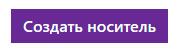
далее сохраняем файл mediacreationtool.exe, например на рабочий стол
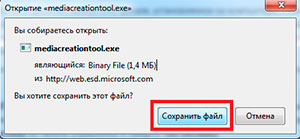
и запускаем скаченный файл

во вновь появившемся окне выбираем:
- Язык установки;
- Выпуск (как правило для ноутбуков средней ценовой категории устанавливают Windows 8.1 для одного языка);
- Архитектура (ставим 64-разрядная (x64).
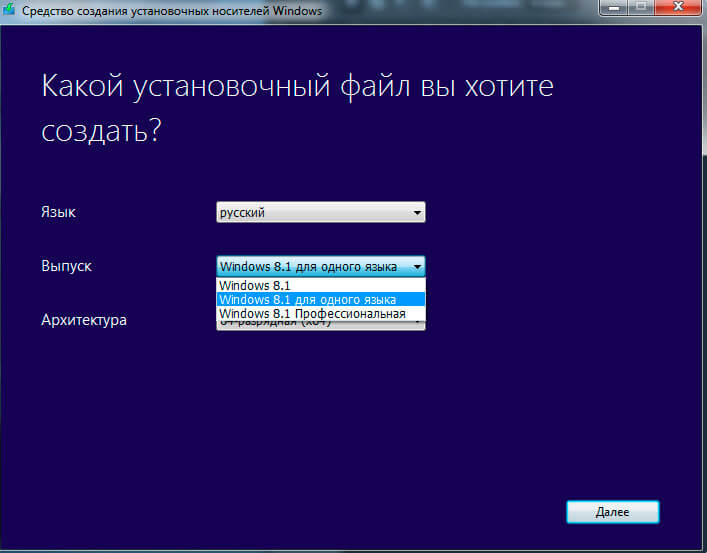
нажимаем кнопку "Далее" и выбираем куда будем сохранять образ операционной системы, соответственно выбираем "USB-устройство флэш-памяти" и нажимаем снова "Далее"
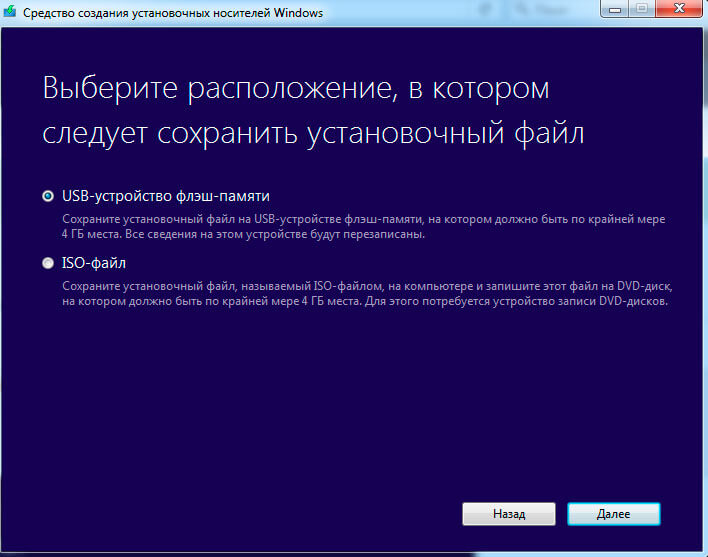
в следующем окне проверяем, что выбрано USB-устройство флэш-памяти, которое подсоединено к компьютеру и нажимаем кнопку "Далее"
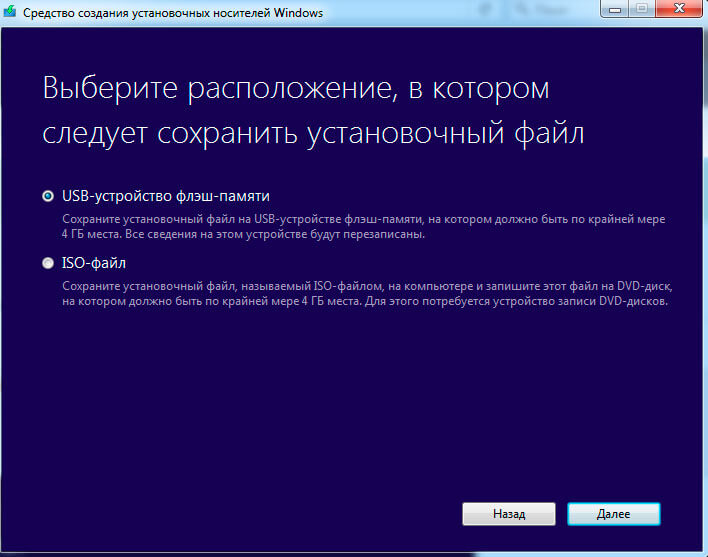
далее нажимаем кнопку "ОК", т.е. соглашаемся, что файлы на флэш-памяти будут удалены
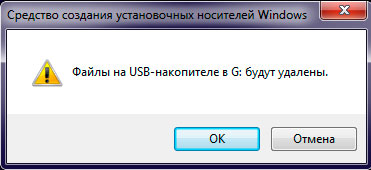
и ждем, пока не появится сообщение о том, что образ готов
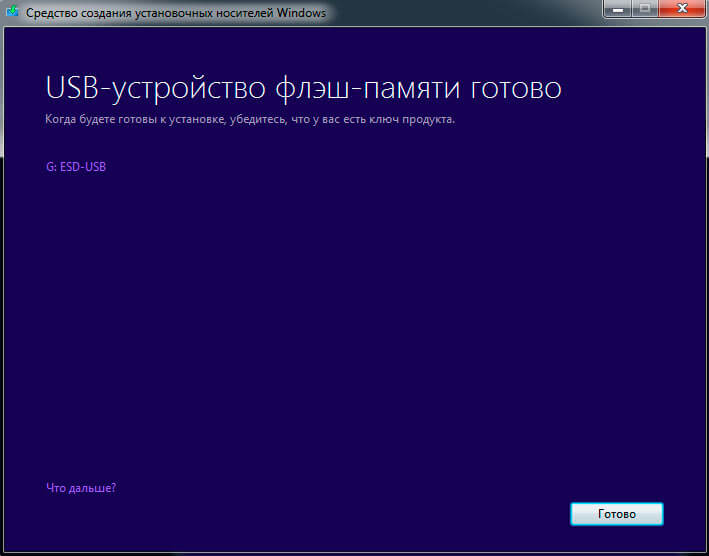
2 шаг, который мы должны сделать, это вставить сделанную загрузочную флэш-память в USB порт ноутбука (компьютера). При загрузке в BIOS выбираем загрузку UEFI флэш-память. Имеются различия BIOS разных производителей и моделей, например, для ASUS:
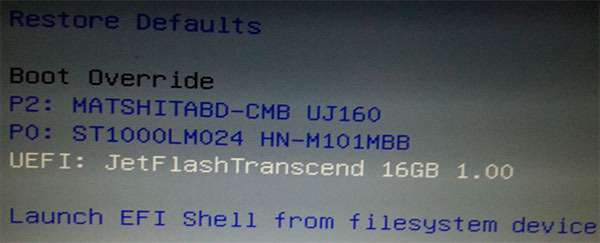
3 шаг - установка системы. Устанавливаем уже как обычную операционную систему Windows, при этом ключ должен подцепиться автоматически. Если этого не произошло, то необходимо указать ключ NH7GX-2BPDT-FDPBD-WD893-RJMQ4 при установке для операционной системы Windows 8.1 для одного языка. После установки воспользоваться программой, с помощью которой можно посмотреть ключ в BIOS, например RWEverything.

